Kā novērst kļūdu macOS Monterey, kas nav pietiekami daudz vietas
Literārs Mistrojums / / September 08, 2022
Daudzi Mac lietotāji saskaras ar problēmām, veicot atjaunināšanu uz MacOS Monterey. Mēģinot atjaunināt, viņi nesaņem pietiekami daudz vietas kļūdu ziņojumus. Tas rada problēmas lietotājiem, lai atjauninātu uz jaunāko macOS un mēģinātu izmantot tās funkcijas. Ja arī jūs saskaraties ar šo problēmu, esiet kopā ar mums līdz beigām, lai uzzinātu par labojumiem. Mēs jums pateiksim iemeslus, kāpēc jūs saskaraties ar šo problēmu. Izlasiet visu rakstu, lai uzzinātu par dažādām problēmas novēršanas metodēm un iemeslu, kāpēc tā notiek.
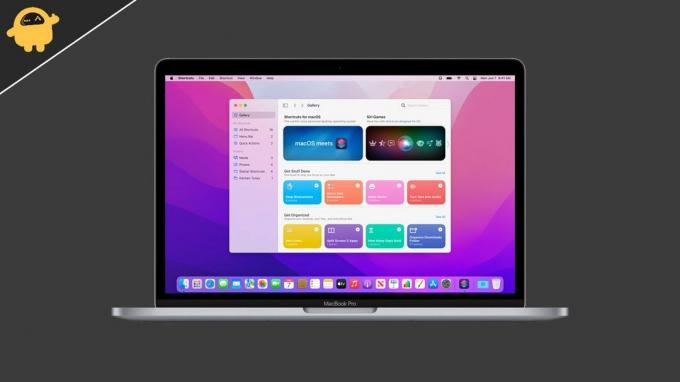
Lapas saturs
- Kāpēc savā Mac datorā tiek parādīti kosmosa kļūdu ziņojumi?
-
Kā Mac datorā labot atstarpes kļūdas ziņojumu?
- Pārbaudiet sava Mac krātuvi
- Dzēst lielus failus
- Atinstalējiet neizmantotās lietotnes savā Mac datorā
- Notīriet savu miskastes krātuvi
- Instalējiet, izmantojot ārējo disku
- Secinājums
Kāpēc savā Mac datorā tiek parādīti kosmosa kļūdu ziņojumi?
Tam ir daudz iemeslu. Iespējams, zināt, ka jaunākajai MacOS versijai būs nepieciešami vismaz 40 GB brīvas vietas, lai to pareizi instalētu. Daudziem lietotājiem nav tik daudz bezmaksas krātuves, tāpēc viņi saskaras ar šo problēmu. Tomēr ir arī citi iemesli, kuru dēļ šī problēma var rasties jūsu Mac datorā. Mēs esam uzskaitījuši citus izplatītākos iemeslus, kāpēc jūs varētu saskarties ar šo problēmu.
- Nav pietiekami daudz vietas jūsu Mac datorā
- Jūsu Mac datorā ir instalēti lieli faili
- Programmatūras kļūdas atjaunināšanas laikā
Kā Mac datorā labot atstarpes kļūdas ziņojumu?
Mēs uzskaitām dažādas metodes, ar kurām varat novērst šo problēmu, nejauninot cieto disku. Pārbaudiet visas tālāk norādītās metodes un pareizi izpildiet visas darbības.
Pārbaudiet sava Mac krātuvi
Pirmā lieta, ko varat darīt, ir novērtēt sava Mac krātuvi. Pārbaudot krātuvi, pārliecinieties, vai jūsu Mac datorā ir pieejama vismaz 40 GB brīvas vietas. Tāpēc pārbaudiet sava Mac datora krātuvi un pārliecinieties, vai tajā ir 40 GB brīvas vietas, lai MacOS Monterey varētu pareizi instalēt.
Dzēst lielus failus
Ja jūsu Mac datorā nav vajadzīgās vietas, iesakām no Mac datora dzēst lielus failus. Dažreiz lietotāji nezina par lielajiem failiem, kas tiek glabāti savā Mac datorā un aizņem daudz vietas. To dzēšana būs laba izvēle, ja jums tie nav vajadzīgi. Tomēr, ja jums ir kāda cita ārējā ierīce, varat tajās saglabāt šos failus.
Atinstalējiet neizmantotās lietotnes savā Mac datorā
Jūsu MacOS ieteiks atinstalēt tās lietotnes, kuras neesat izmantojis ilgu laiku. Atinstalējot šīs neizmantotās lietotnes, jūs iegūsit brīvu vietu savā Mac datorā. Mēs iesakām atinstalēt šīs lietotnes, jo tās nodrošinās pagaidu risinājumu jaunās MacOS instalēšanai. Kad instalēšana ir pabeigta, instalējiet atinstalētās lietotnes.
Notīriet savu miskastes krātuvi
Jūs varētu zināt, ka atkritnē saglabātie faili aizņem krātuvi no cietā diska. Tāpēc mēs iesakām iztukšot atkritni, lai atbrīvotu vietu Mac datorā. Daudzi lietotāji izdzēš failus, bet aizmirst tos izdzēst no atkritnes. Lai atbrīvotu vietu, jums ir arī jāizdzēš faili no atkritnes.
Sludinājumi
Instalējiet, izmantojot ārējo disku
Atjauninot MacOS, jūsu Mac datorā lejupielādētais instalācijas fails aizņems aptuveni 12 GB vietas. Lejupielādētā faila dēļ šī problēma var rasties, jo tas aizņems daudz vietas. Tomēr jūs varat novērst šo problēmu, izmantojot Mac ārējo disku. Lai to izdarītu, veiciet tālāk norādītās darbības.
- Vispirms izejiet no macOS Monterey instalēšanas iestatīšanas.
- Tagad pievienojiet ārējo disku ar Mac. Šim nolūkam mēs iesakām izmantot ārējo SSD.
- Savā Mac datorā atveriet programmu Searcher.
- Kopējiet un ielīmējiet instalācijas failu ārējā diskdzinī.
- Tagad ar peles labo pogu noklikšķiniet uz macOS Monterey instalācijas faila.
- Atlasiet Izveidot aizstājvārdu.
- Kopējiet un ielīmējiet aizstājvārdu Mac datora darbvirsmā.
- Pēc tam izdzēsiet macOS Monterey instalācijas failu no sava Mac datora.
- Vēlreiz pārbaudiet sava Mac datora krātuvi un to, vai jūsu Mac datorā ir pieejama papildu vieta 12 GB. Ja nav papildu vietas, mēģiniet restartēt Mac.
- Pēc tam darbvirsmā veiciet dubultklikšķi uz macOS Monterey instalācijas faila aizstājvārda.
- Instalēšanas programma tiks startēta no ārējā diska.
- Noklikšķiniet uz pogas "Turpināt" un atlasiet Macintosh iekšējo lasītāju.
Pēc tam pabeidziet iestatīšanu, lai instalētu jauno MacOS. Iestatīšanas pabeigšana prasīs aptuveni 1 stundu.
Secinājums
Šajā apmācībā mēs esam norādījuši uz dažiem jūsu problēmas iemesliem. Mēs esam minējuši dažādas metodes, ar kurām varat novērst vietas problēmu savā Mac datorā, lai instalētu jaunāko macOS Monterey. Ja esat novērsis šo problēmu, izmantojot citas metodes, kopīgojiet to ar mums tālāk esošajā komentāru sadaļā.



